查看我们的3D打印机校准指南,了解手动校准打印机的最佳方法以及如何微调不同灯丝的切片机设置。
如何在第一层中校准3D打印机拨号?
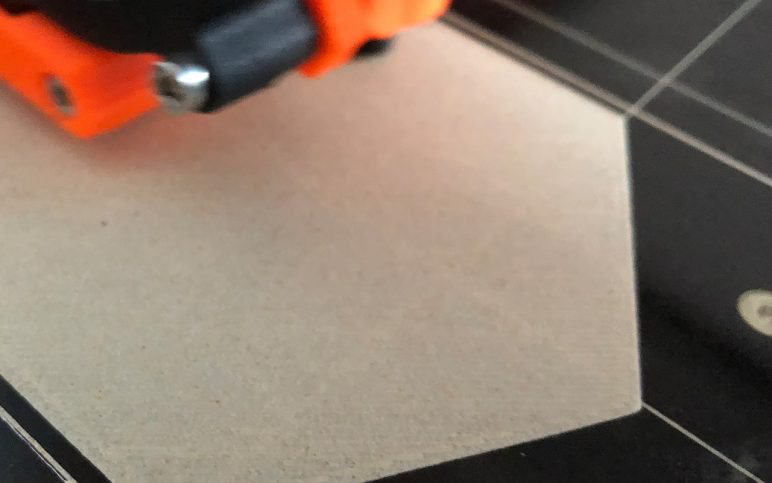
拥有良好的第一层对于获得良好的最终印刷至关重要。如果您的喷嘴太靠近床,您的第一层将被挤压并可能被破坏,这意味着您将不得不取消打印。同时,如果您的喷嘴距离床太远,您的打印将缺乏附着力并可能失败。
您可以通过调整Z偏移来改善第一层。这个值基本上告诉您的打印机Z轴从Z端点移动多远 - 换句话说,从床上移动。许多打印机允许您在其设置中调整此值,因此我们不会在此处详细说明。然而,目标是让你的第一层完美贴在床上。如果您发现第一层被挤压或喷嘴深入,则应增加Z偏移。另一方面,如果您的第一层从床上剥落,那么您想要降低Z偏移。
如何校准3D打印机校准步进电机?

3D打印机使用步进电机,它可以小步旋转,以便将轴或挤出机移动一定距离。例如,如果一次旋转为100步,则电机必须旋转50步才能转动一半旋转。这允许非常精确的旋转控制。对于3D打印机,校准步进电机涉及确定步距和距离之间的关系。
第1步:准备您的价值观
为了校准挤出机,您需要确保3D打印机正在挤出适量的挤出机。为此,您必须向打印机发送一些G代码命令。首先,通过发送命令M503来检索所有打印机的设置。
部分输出应如下所示:每单位步数:M92 X100.00 Y100.00 Z400.00 E140.00。记下这些值。前三个对应于步进电机分别在X,Y和Z方向上移动一毫米所需的步数。我们现在并不关心这些,但我们稍后会需要它们。现在我们关心的是最后一个值,即挤出机马达每毫米挤出长丝所需的步数。我们称之为A号。
接下来,插入一些长丝并在挤出机顶部上方约50 mm处做一个标记。用卡尺测量精确值并写下来。让我们把这个号码乙。接下来,挤出10毫米长丝并再次测量从挤出机顶部到标记点的距离。如果我们称这个值为C,那么B-C就是挤出的长丝数量。如果B - C = 10 mm,那么挤出机已经正确校准!如果没有,我们需要更新挤出机的每毫米步数。
计算值D = 10 * A /(B-C)。这是挤出机每毫米的新步数。为获得最佳效果,可能有助于重复多次测量D的过程,然后取平均值。
第2步:校准3D打印机挤出机
为了实际执行校准,您需要告诉打印机新值。为此,请将命令M92 E [D]发送到打印机。虽然此命令告诉打印机新值,但实际上并不保存它。为此,请发送命令M500。现在挤出机应该正确校准。例如,假设在我们的测试挤出之前,我们测量了标记点和挤出顶部之间的距离为53.10 mm,并且在测试挤出之后我们测量距离为42.80 mm。然后BC = 10.30毫米。如果挤出机的原始每毫米步数为140,那么我们将发送命令M92 E135.92,因为10 * 140 / 10.30 = 135.92。
在这种情况下,以及稍后,当您校准轴时,不要期望您的结果是完美的。确认校准正确后,必然会有变化,但只要您“非常接近”(几个百分点内)到所需的值,您的打印机就应该经过良好校准。
第3步:校准3D打印机轴
校准挤出机后,校准打印机的轴也很重要。校准轴与校准挤出机类似,但要求您实际打印一些东西。例如,您可以打印一个小立方体。您可以在自己选择的CAD软件中自行设计一个,例如OpenSCAD,也可以下载免费模型。
在立方体完成打印后,测量每个维度。对于每个轴,重复您对挤出机所做的计算,但是用您的测量替换(B-C),用该测量的目标值替换数字10,用该轴的M92值替换A. 然后将相应的M92命令发送到打印机,再次用与您需要设置的轴对应的字母替换E.例如,假设我们的立方体每侧应为20毫米,但我们在X方向上测量为20.30毫米。如果我们的X的M92值设置为100.00,那么我们将通过向我们的打印机发送命令M92 X98.52来更新该值,因为20 * 100 / 20.30 = 98.52。
与挤出机一样,它有助于进行多次测量并取其平均值。但是,在这种情况下,您不需要打印多个对象。您可以简单地在不同位置(沿同一轴)测量立方体。
如何校准3D打印机微调灯丝设置?

每卷长丝都不同。来自不同制造商的塑料,甚至是相同材料的不同颜色,具有不同的特性。为了获得最佳打印效果,您需要微调灯丝设置。通常只需使用灯丝制造商推荐的设置即可获得良好的打印效果。但是,为了获得最佳效果,每次打开新的长丝卷时都应遵循这些步骤。
第1步:测量灯丝
用卡尺测量长丝的真实直径。一卷长丝的直径通常不同于制造商报告的直径,高达百分之几。直径公差通常印在线轴上。沿着线轴在几个(至少三个)位置测量灯丝,并取平均值。在切片机中输入此结果作为灯丝直径。正确获得此数字非常重要,因为它有助于确保您的打印机能够挤出适量的灯丝。
第2步:找到合适的打印温度
您可以通过打印“温度塔”找到合适的温度进行打印。在线提供了许多不同的选项,但基本思路对于所有这些都是相同的。它们被分成不同高度的块,每个块应在不同的温度下打印。通过分析打印后的块,您可以确定打印材料的最佳温度。然而,打印温度塔可能需要一些工作。如果您的切片机不允许您使用不同高度的不同温度进行打印,则必须在打印前手动编辑G代码。这需要插入G代码命令来设置挤出机温度。这些命令以M104开头。
首先,确定每个块的高度。将此数字称为H,以便不同的块从高度0,H,2H,3H开始,依此类推。然后在您选择的编辑器中打开您的G代码文件。您希望查找告诉您的打印机如何移动的命令,从G1开始。您的G代码文件将包含大量这些文件。找到G1 Z [H]形式的第一个G代码命令。(它也可能包含X和Y运动。)在此行之前,插入行M104 S [T],其中T是从高度H开始的块的温度。例如,如果块的高度为1厘米(10毫米),温度从185°C升至220°C,增量为5°C,那么您应该找到包含G1 Z10的第一个命令(第一个命令带来热端高度为10毫米)。紧接在此线之前,应通过插入M104 S190线将热端设置为190°C。
对每个块重复此操作,使用适当的温度,然后打印更新的G代码文件。打印温度塔后,检查不同的块将允许您确定打印材料的最佳温度。只需选择看起来最好的温度即可。将其设置为打印温度,您就可以开始了!
如何校准3D打印机多一点酷刑?

我们已经介绍了校准打印机设置和灯丝切片设置的最重要方法。但是,您还可以更改许多其他设置以改善打印效果。为了概述他们的打印机是好的而不是那么擅长,人们经常使用“酷刑测试”。打印和完善此类打印可以帮助解决桥梁和悬垂等问题区域。它们还有助于诊断各种问题。
虽然最受欢迎的酷刑测试是3DBenchy(通常只称为“Benchy”),但你可以通过在你最喜爱的STL网站上搜索酷刑测试找到很多其他人。我们不会在这里详细说明,因为每次折磨测试都有一点不同,但大多数都附带了如何诊断问题和失败点的说明。

Copyright © 深圳市金石三维打印科技有限公司 版权所有 | 网站地图
技术支持  粤ICP备17006677号
粤ICP备17006677号
